Stems

Native Instruments implementierte vor circa fünf Jahren vierspurige Stem-Decks in Traktor Pro und spendierte der DJ-Gilde ein neues kreatives Werkzeug zur Generierung von Echtzeit-Remixen und Mashups. Nutzbar waren und sind hier allerdings nur Tracks die im Anschluss an den Produktionsprozess mit einem speziellen Tool in eine vierspurige MP4-Datei umgewandelt werden müssen. Somit ist klar, dass gängige Pop-Hits, Schlager oder Rock-Musik in der Regel nicht verwendbar sind.
VirtualDJ 2021 verfolgt einen anderen Ansatz und erlaubt die Eingriffe in die Songs per spezieller Stem-EQs und ohne weitere Vorbereitung (optionale Stem-Analyse wird angeboten, siehe unten). Ihr könnt somit jeden beliebigen Track für das Stem-Mixing nutzen und durch die Kombination verschiedener musikalischer Elemente eines Songs, DJ-Sets einen individuellen Stempel aufzudrücken. Das Stem-Mixing erlaubt euch, Bestandteile eines Songs wie Vocals oder Drums auszublenden oder diese exklusiv hörbar zu machen.
Stem-EQs aktivieren
Die Stem-EQs lassen sich im Mixerbereich der Standard-Skins von VirtualDJ aktivieren. Das Ganze ist durch einen virtuellen Button mit einem Pfeilsymbol gelöst, der sich oberhalb der LED-Kette (Starter-, Pro- und Performance-Skin) oder neben den EQ-Reglern (Essentials-Skin) befindet.
In dem sich öffnenden Fenster lassen sich drei verschiedene EQ-Modi selektieren, die das Stem-Mixing auf unterschiedliche Weise erlauben:
- EZRemix (Vocals, Instrumente, Beat)
- ModernEQ (Hihat, Mel/Vox, Kick)
- Stems (Instrumente/Hihat/Vocal/Kick/Bass)
- Deaktiviert (normaler Frequenz EQ)
Stem-EQs in Aktion
EZRemix
Im EZRemix-Modus ändern die drei mittleren Regler eines Kanalzugs ihre Beschriftungen und Funktionen, der Fokus liegt hier auf einer Bearbeitung der Vocals und Instrumente. Das Stem-Mixing gelingt wie folgt:
- Song in ein Deck laden
- mit den mittleren EQ-Reglern durch Linksdrehung…
- Vocals, Instrumente und Beats eliminieren
- …oder durch Rechtsdrehung…
- …die entsprechenden Stems…
- …exklusiv zu Gehör bringen
Gain- und Filter-Drehregler funktionieren wie gehabt. Die Steuerung kann im GUI mit der Maus oder einem Hardware-Controller erfolgen.
ModernEQ
Im ModernEQ-Modus kommen ebenfalls die drei mittleren EQ-Regler zum Einsatz, diese sind allerdings abweichend belegt und erlauben ein gezieltes Steuern der Kick-Drums und Hi-Hats, somit könnt ihr beispielsweise eine Kombination mit Percussions aus einem anderen Track vornehmen:
Drum-Steuerung
- Song in ein Deck laden
- mit dem unteren EQs lassen sich die Bassdrums individuell steuern…
- und mit dem oberen die Hi-Hats.
Melodie und Vocals
- Vocals lassen sich eliminieren…
- …wenn der mittlere Regler zur Hälfe nach links gedreht wird.
- Vocals und Melodie werden ausgelöscht…
- …wenn der mittlere Regler komplett nach links gedreht wird.
- Dreht ihr den Regler nach rechts…
- …werden die Vocals hervorgehoben und die Melodie abgesenkt
Die ModernEQ lassen sich im GUI oder einem Controller kontrollieren und auch in diesem Modus stehen die Gain- und Filter-Regler wie gewohnt parallel zur Verfügung.
Stems
Der EQ-Modus Stems bietet die volle Kontrolle über alle fünf Stems und erlaubt die separate Steuerung von Instrumenten, Hi-Hats, Vocals, Kicks und Bässen. Zu beachten ist, dass dieses ausschließlich mit einem Controller möglich ist, da im GUI auch wieder nur die drei mittleren Regler ihre Bezeichnungen und Funktionen beim Umschalten des EQ-Modus ändern.
- Steuerung per Kanalzug im Controller
- Instrumente lassen sich mit dem Gain-Regler ein-/ausblenden
- die mittleren EQ-Bänder steuern Hi-Hat, Vocal und Kick
- der Filter-Drehregler übernimmt die Kontrolle der Bässe
Wichtig: Im GUI kann man nur die Bearbeitung der mittleren drei Stems optisch nachverfolgen, nicht aber die Instrumenten- und Bass-Veränderungen.
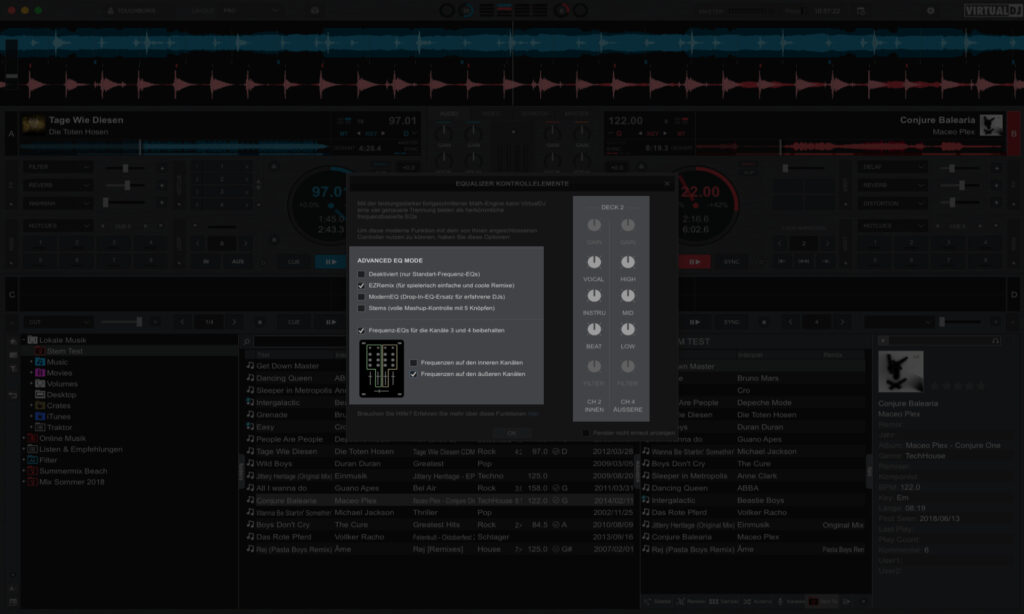
Vier-Deck-Mixing mit Controller
Wenn ihr mit vier Decks auflegt und einen Controller zur Steuerung verwendet, ergeben sich noch weitere Konfigurationsmöglichkeiten. Ihr könnt in diesem Fall die inneren (1 und 2) und äußeren Kanäle (3 und 4) des Mixers paarweise mit verschiedenen Funktionen belegen und somit Stem-EQs und Frequenz-EQs gleichzeitig nutzen.
- Im EQ-Konfigurationsfenster…
- …einen der gewünschten Advanced-EQ-Modi (EZRemix, ModernEQ, Stems) wählen…
- …und zudem einen Haken bei „Frequenz-EQs für die Kanäle 3 und 4 beibehalten“ setzen
- mit einem weiter Haken festlegen, welche Kanäle (inneren oder äußeren) als Frequenz-EQs genutzt werden sollen
Stem-Pads in Aktion
Wenn ihr für euer Mixing im Zweideckbetrieb die gewöhnlichen Frequenz-EQs verwenden möchtet, könnt ihr die Stems mit den Pads in VirtualDJ 2021 kontrollieren.
- Im EQ-Auswahlfenster den Advanced EQ Mode „Deaktiviert“…
- …und im Pad-Auswahlmenü die Option „Stems“ selektieren.
- mit den fünf beschrifteten Pads lassen sich…
- …Vocals, Instrumente, Bässe, Kick und Hi-Hat…
- individuell deaktivieren
- hält man gleichzeitig die Shift-Taste während man auf ein Pad drückt…
- …wird der Solo-Modus für den entsprechenden Stem aktiviert
Die Pads agieren wie Schalter und bearbeiten das Audiomaterial mit voreingestellten Parametern. Ausnahme: Vocals und Instrumente, denn hier lässt sich die Eingriffstärke per Bleed-Parameter anpassen.
- Vocal- oder Instrument-Pad selektieren
- mit den Bleed-Tastern in der Padsektion…
- …die Stärke der Bearbeitung wählen (0 – 100%)
Optionale Offline-Analyse
Wenn ihr einen Computer zum Auflegen verwendet, der an der Leistungsgrenze arbeitet oder mit vier Decks, Effekten und Video-Mixing-Funktionen auflegt, kann es hilfreich sein, Songs vorab zu analysieren, damit das Stem-Mixing ohne Aussetzer ausführbar ist.
Um einzelne Songs zu analysieren:
- den gewünschten Song im Songbrowser lokalisieren…
- …mit der rechten Maustaste auf den Eintrag klicken…
- „Stems vorab berechnen“ auswählen
Um mehrere Songs gleichzeitig zu untersuchen:
- Songs selektieren (mit gedrückter Shift- oder CMD-Taste)
- mit der rechten Maustaste auf die markierten Songs klicken…
- …den Eintrag „Batch“ aufklappen und…
- …„Stems vorab berechnen“ auswählen
Resümee
Die neuen Stem-Mixing-Funktionen in VirtualDJ 2021 eröffnen kreative Optionen und sind dank ihrer einfach gehaltenen Bedienung von allen DJ-Könnerstufen einsetzbar. Songs lassen sich ohne explizite Vorbereitung durch die Auswahl eines speziellen EQ-Modells oder den Pads in den Decks bearbeiten und für Echtzeitremixe nutzen. Die Steuerung der Stems kann mit der Computermaus erfolgen, sodass sich jeder ein Bild von der Funktionalität machen kann, praxisgerechter ist allerdings die Verwendung eines Controllers zumal auch mache Funktionen ausschließlich per Hardware nutzbar sind. Ich wünsche euch viel Spaß und kreative Ideen mit der spannenden, neuen Mixfunktion.
Das könnte dich auch interessieren:
Die besten DJ-Controller für VirtualDJ / VDJ DJ-Software mit Musik-Streaming Die besten DJ-Controller für Serato DJ Pro und Lite 8 goldene Regeln für den Umgang mit Vinyl-Schallplatten Die besten DJ-Apps für iPhone und iPad im Test DJ-Booth und 19-Zoll-Equipment: Macht Rack-Technik auch für DJs Sinn? Die besten DJ-Controller für iOS und Android DJ-Kultur, die Geschichte des DJings Testmarathon DJ-Turntables Was macht ein gutes DJ-Mixtape aus? Kaufberater DVS-Mixer: Die besten DJ-Mixer mit DVS-Interface Testmarathon Gigbags, Gadgets und DJ-Zubehör Testmarathon-DJ-Controller








































